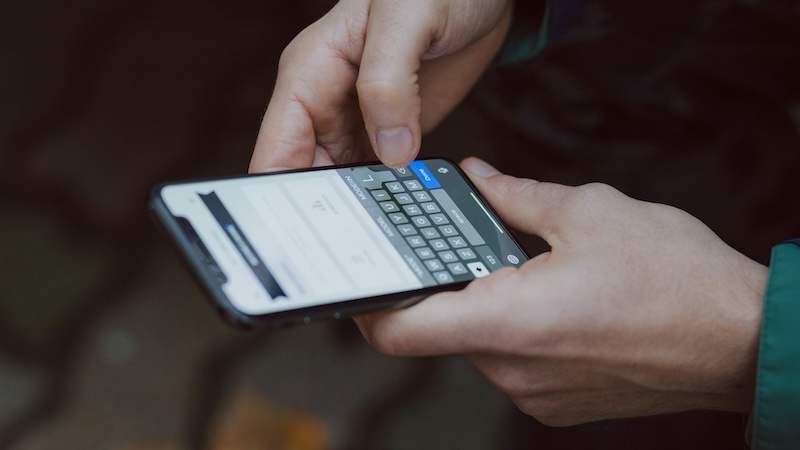Apple hat mit iOS 17.3 die Funktion „Schutz für gestohlene Geräte“ veröffentlicht. Sie soll Dieben das Handwerk legen, indem Anwendung via Face-ID oder Fingerabdruck geschützt werden. Wir verraten dir, wie du den Diebstahlschutz aktivieren kannst.
Mit deinem vier- oder sechsstelligen Entsperrcode kannst du auf deinem iPhone auf fast alle Anwendungen zugreifen. Du kannst beispielsweise dein Gerät entsperren, Überweisungen vornehmen oder deine Passwörter über den sogenannten Schlüsselbund einsehen.
Wie das Wall Street Journal berichtet, nutzen das mittlerweile immer mehr Kriminelle aus. Dem Bericht zufolge spähen sie iPhone-Nutzer gezielt bei der Eingabe ihres PIN-Codes aus – etwa in öffentlichen Verkehrsmitteln oder Bars. Anschließend klauen sie das iPhone.
Apple veröffentlicht Funktion zum Diebstahlschutz
Mit dem erspähten Entsperrcode haben sie Zugang zu dem Gerät. Sie verschaffen sich Zugang zu Passwörter, sperren Nutzer aus ihrer Apple-ID aus oder räumen im schlimmsten Fall sogar ihre Bankkonten leer. Dem Wall Street Journal sind laut eigenen Angaben Hunderter solcher Fälle bekannt.
Apple hat deshalb nun gehandelt und die Funktion „Schutz für gestohlene Geräte“ mit dem iPhone-Update iOS 17.3 veröffentlicht. Der Diebstahlschutz ist zwar relativ simpel, aber auch effektiv. Denn über die Funktion kannst du festlegen, dass für bestimmte Aktionen künftig Face-ID oder Fingerabdruck zwingend notwenig sind.
„Schutz für gestohlene Geräte“ auf dem iPhone aktivieren – so geht’s
Heißt konkret: Selbst wenn Kriminelle deinen Entsperrcode ausspähen und dir dein iPhone klauen, haben sie anschließend keinen Zugriff mehr auf bestimmte Anwendungen. Um die Funktion „Schutz für gestohlene Geräte“ zu aktivieren, musst du wie folgt vorgehen:
- Klicke zunächst auf „Einstellungen„
- Anschließend wählst du den Reiter „Face ID & Code“ aus
- Gib nun deinen Code ein
- Scrolle runter zu „Schutz für gestohlene Geräte„, um die Funktion zu aktivieren
Wichtig: Du findest die Funktion nur, wenn du zuvor iOS 17.3 installierst hast. Laut Apple greifen die zusätzlichen Sicherheitsfreigaben via FaceID oder Fingerabdruck nur dann, wenn sich dein iPhone nicht an einem vertrauten Ort wie zu Hause oder am Arbeitsplatz befindet. An nicht vertrauten Orten sichert „Schutz für gestohlene Geräte“ folgende Funktion ab:
- Verwendung von Passwörtern oder Schlüsseln, die im Schlüsselbund gespeichert sind
- In Safari gespeicherte Zahlungsmethoden verwenden (automatisches Ausfüllen)
- Deaktivieren des Modus „Verloren“
- Löschen aller Inhalte und Einstellungen
- Beantragen einer neuen Apple Card
- Die virtuelle Kartennummer der Apple Card anzeigen
- Bestimmte Apple Cash und Savings Aktionen in Wallet durchführen (z.B. Apple Cash oder Savings Überweisungen)
- Verwenden des iPhones, um ein neues Gerät einzurichten (z. B. Schnellstart)
Auch interessant: